معرفی بهترین روشهای اتصال ریموت به سرور لینوکسی
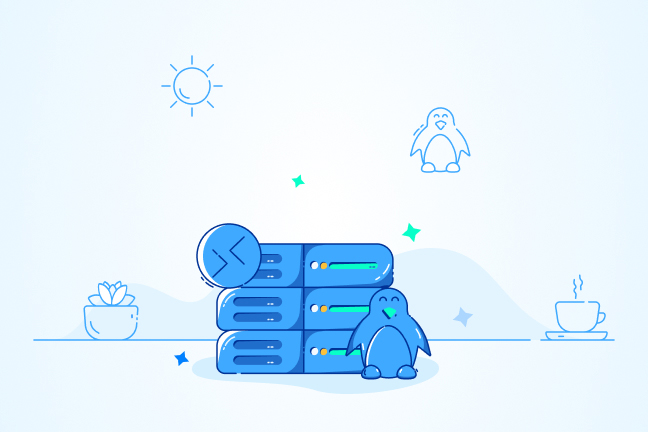
در این مقاله میخوانید
اتصال ریموت به سرور لینوکسی روشهای زیادی دارد. کاربران باتوجهبه راحتی خود میتوانند یکی از این روشها را انتخاب و با استفاده از آن از راه دور به سرور لینوکسی خود دسترسی پیدا کنند. در این مقاله از بلاگ پارس پک، قصد داریم بهترین روش ریموتزدن به سرور لینوکسی را معرفی کنیم. توجه کنید که در این مطلب سه روش اتصال به سرور لینوکسی ازطریق ریموت دسکتاپ (xRDP) و اتصال ریموت به سرور لینوکسی ازطریق SSH و اتصال به سرور لینوکسی ازطریق VNC مدنظر ماست.
با خرید سرورهای پارس پک، قدرت و انعطافپذیری را تجربه کنید!
سرورهای لینوکس پارس پک با ارائه سیستمعاملهای متنوع، امکانات گسترده و عملکرد بینظیر، بهترین انتخاب برای توسعهدهندگان، وبمستران و کسبوکارهایی است که به دنبال یک سرور قدرتمند و مطمئن هستند. با سرورهای لینوکس پارس پک، پروژههای خود را با خیالی آسوده اجرا کنید. همین حالا برای خرید سرور لینوکس اقدام کنید
اتصال ریموت به سرور لینوکسی ازطریق xRDP
مدیریت سرور برای کاربرانی راحتتر است که ازطریق xRDP به سرور لینوکسی متصل میشوند. درادامه، نحوه انجام این کار را برای سیستمعاملهای Ubuntu 18 و CentOS 7 شرح میدهیم.
پیشنیازها برای اتصال از این طریق:
- حداقل ۲ گیگابایت RAM
- اگر User شما root نیست، باید مجوز sudo را داشته باشید.
مرحله اول
ابتدا باید xRDP را نصب کنید. Remote Desktop Protocol که بهاختصار xRDP نامیده میشود، پروتکلی رایگان و منبعباز است. این پروتکل باعث میشود که سیستمعاملهای غیرویندوزی مانند لینوکس هم بتوانند ویژگیهای Remote Desktop را داشته باشند. از اتصال SSH به سرور وصل شوید و باتوجهبه نوع سیستمعامل خود، در خط فرمان ترمینال عبارات زیر را وارد کنید تا سیستمعامل بهروز شود:
برای سیستم عامل CentOS 7:
sudo yum update
برای سیستم عامل Ubuntu 18:
sudo apt-get update
این بهروزرسانی کمی زمانبر است و احتمالاً چند دقیقه طول میکشد. در مرحله بعد، باید پکیجهای موردنیاز را نصب و فعال کنید. برای انجام این کار دستور زیر را وارد کنید:
برای سیستم عامل CentOS 7:
sudo yum install -y epel-release sudo yum install -y xrdp sudo systemctl enable xrdp sudo systemctl start xrdp
برای سیستم عامل Ubuntu 18:
sudo apt-get install xrdp sudo systemctl enable xrdp
حالا برای اتصال ریموت به سرور لینوکسی ازطریق xRDP، باید دستور زیر را وارد کنید تا پورت ۳۳۸۹ مخصوص RDP در فایروال باز شود.
برای سیستم عامل CentOS 7:
sudo firewall-cmd --add-port=3389/tcp --permanent
برای سیستم عامل Ubuntu 18:
sudo ufw allow 3389/tcp
درادامه، برای سیستمعامل CentOS 7 یک مرحله اضافه باید انجام دهید. دستور زیر را وارد کنید تا این سیستمعامل فایروال را ریلود (Reload) کند:
sudo firewall-cmd --reload
مرحله دوم
مرحله دوم مربوط به نصب Desktop environment است. در این مطلب، برای نصب و فعالکردن Desktop Environment از MATE استفاده کردیم. برای انجام این کار باید دستورهای زیر را مطابق با نوع سیستمعامل خود انتخاب و وارد کنید:
برای سیستم عامل CentOS 7:
sudo yum install -y epel-release sudo yum groupinstall -y "MATE Desktop"
برای سیستم عامل Ubuntu 18:
sudo apt-get install mate-core mate-desktop-environment mate-notification-daemon sudo sed -i.bak '/fi/a #xrdp multiple users configuration n mate-session n' /etc/xrdp/startwm.sh sudo /etc/init.d/xrdp restart
در اینجا، کار ما با سیستمعامل Ubuntu 18 بهاتمام میرسد و دستورهای زیر مربوط به سیستمعامل CentOS 7 است. با استفاده از دستور زیر، باید سرور خود را ریبوت (Rebot) کنید:
sudo reboot
در مرحله بعد، باید در دایرکتوری کاربری که در حال اتصال با آن هستید، .XClients ایجاد کنید و Permission موردنیاز را به آن اختصاص دهید. این کار را با استفاده از دستورهای زیر میتوانید انجام دهید:
echo "mate-session" > ~/.Xclients chmod a+x ~/.Xclients
در این مرحله، آموزش اتصال ریموت به سرور لینوکس ازطریق xRDP بهپایان میرسد. با طی مراحل گفتهشده، بهراحتی میتوانید فرایند مربوط به اتصال به سرور لینوکس با ریموت دسکتاپ را انجام دهید.
برای آشنایی با کاربردها، مزیتها و انواع سرور لینوکس و انتخاب بهترین توزیع برای سرور مقاله زیر را بخوانید.
اتصال ریموت به سرور لینوکسی ازطریق SSH
Secure Socket Shell که بهاختصار SSH نامیده میشود، یکی دیگر از پروتکلهایی است که میتوان با آن ریموتزدن به سرور لینوکسی را انجام داد. اتصال SSH به کلاینت و سرور نیاز دارد که برای نصب آنها میتوانید آموزشهای مرتبط را بخوانید.
اگر کلاینت و سرور OpenSSH روی دستگاه مدنظر نصب است، مراحل اتصال ریموت به سرور لینوکس ازطریق SSH را دنبال کنید. در ابتدا باید Terminal SSH را باز و دستور زیر را وارد کنید:
ssh your_username@host_ip_address
اگر User Name دستگاهتان با User Name در سروری که قصد دارید به آن متصل شوید، مطابقت دارد، فقط ssh host_ip_address را تایپ کنید و Enter را فشار دهید. درادامه نیز، رمزعبور خود را وارد کنید و بازهم Enter بزنید. اگر برای اولینبار است که به سرور وصل میشوید، این سؤال از شما میشود که «آیا میخواهید به اتصال خود ادامه دهید یا خیر؟» در اینجا Yes را تایپ کنید و Enter بزنید.
به همین راحتی شما به سرور راه دور متصل میشوید. توجه کنید که بهتر است بهجای آدرس IP عمومی از آدرس IP خصوصی استفاده کنید. البته این در شرایطی است که کامپیوتر مدنظر در همان شبکه وجود داشته باشد.
برای آشنایی با نحوه اتصال به سرور لینوکس ازطریق پروتکل SSH و نرمافزار Putty مقاله زیر را بخوانید.
اتصال ریموت به سرور لینوکسی ازطریق VNC
برای اینکه بتوانید از راه دور فضای دسکتاپ را راهاندازی و از سیستم خود با آن فضا ارتباط برقرار کنید، به VNC نیاز دارید. یکی از ایرادهای VNC این است که رمزگذاری داخلی ندارد و برای برقراری امنیت آن، باید از SSH هم استفاده کرد. نداشتن رمزگذاری داخلی باعث میشود که کاربران دیگر نیز بتوانند به اطلاعات موجود در VNC نفوذ پیدا کنند و اطلاعاتتان درمعرض خطر و دزدیدهشدن قرار بگیرد.
درادامه آموزش راهاندازی VNC، استفاده از SSH برای افزایش امنیت آن و اتصال به دسکتاپ را برایتان شرح میدهیم. قبل از هر کاری، توجه کنید که در اینجا از نمایشگر ۴۴ به mo.ece.pdx.edu وصل میشویم (شماره پورت ما در این آموزش ۵۹۴۴ است).
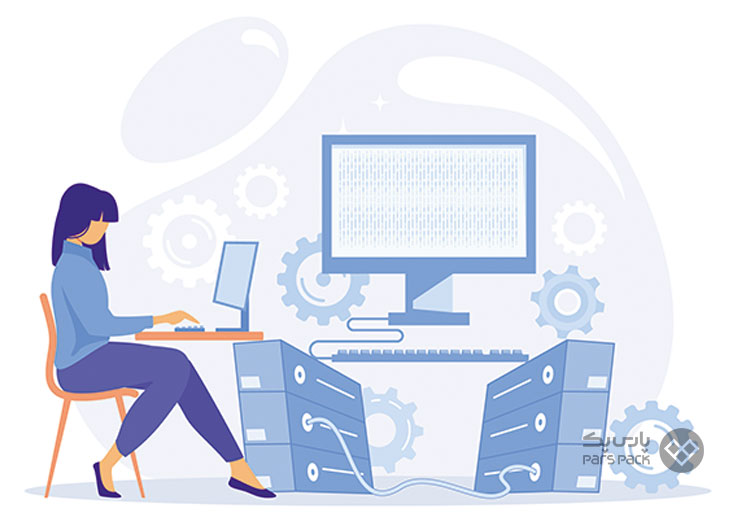
آموزش روشهای اتصال ریموت به سرور لینوکس
مرحله اول
مرحله اول مربوط به راهاندازی سرور VNC در کامپیوتر راه دور است. قبل از اینکه بتوانید به دسکتاپ راه دور متصل شوید، باید سرور VNC را روی کامپیوتر راه دور خود راهاندازی کنید. ابتدا به کامپیوتری وارد شوید که قصد دارید با آن به دسکتاپ راه دور اتصال پیدا کنید. سپس، دستور زیر را در Terminal وارد کنید:
Vncserver
به همین راحتی سرور VNC راهاندازی میشود. برای اینکه بتوانید وارد Session VNC شوید، از شما رمزعبور درخواست میشود. این رمزعبور که باید کمتر از ۸ کاراکتر باشد، بهطورخودکار تعیین میشود.
مرحله بعد مربوط به تعیین رمزعبور جداگانه برای مشاهده است. این کار اختیاری است؛ اما پیشنهاد میکنیم که آن را انجام دهید. اگر قصد دارید Session مدنظرتان فقط بتواند بهطورتصویری با دسکتاپ در ارتباط باشد و آن را ببیند، این رمزعبور را تعیین کنید. توجه کنید که در این شرایط، آن Session هیچ اختیاری برای ورود و اجرای دستورها نخواهد داشت. بعد از این مراحل، باید خروجی زیر را مشاهده کنید:
New 'X' desktop is mo.ece.pdx.edu:44 Starting applications specified in /u/cecsuser/.vnc/xstartup Log file is /u/cecsuser/.vnc/mo.ece.pdx.edu:44.log
مرحله دوم
مرحله دوم مربوط به ایجاد Tunnel SSH در VNC است. ابتدا از Session SSH خود خارج و با اجرای دستور زیر در ترمینال، مجدداً به همان دستگاه وصل شوید. فراموش نکنید که سرور VNC حتی هنگام خارجشدن نیز در بکگراند سیستم در حال اجراست که البته جای نگرانی نیست.
ssh [email protected] -L 5944:localhost:5944
در این دستور، باید یوزرنیم اکانت MCECS خود را جایگزین cecsuser کنید. اگر مانند ما از نمایشگر ۴۴ به mo.ece.pdx.edu متصل میشوید، همین شماره پورت باقی میماند؛ اما اگر از نمایشگر دیگری وصل میشوید، باید پورت آن را جایگزین کنید.
مرحله سوم
مرحله سوم مربوط به اتصال ریموت به سرور لینوکسی ازطریق VNC با استفاده از Remmina است. Remmina نمایشگری پیشفرض است. برای راهاندازی این نمایشگر ابتدا کلید ویندوز را فشار دهید یا با استفاده از کلید ترکیبی Alt+F2 خط فرمان را باز کنید. روی صفحه خالی نمایشدادهشده کلیک کنید تا اتصال جدیدی را ایجاد کنید.
سپس، اطلاعات خواستهشده را در فیلد مربوط به خودش وارد کنید. روی Connect کلیک کنید و اگر برای Session VNC رمزعبوری گذاشتهاید، آن را وارد کنید. با انجام این کارها، بهراحتی ازطریق VNC از راه دور به سرور لینوکسی خود متصل شدید.
برای آشنایی با نحوه نصب، اجرا و استفاده از نرمافزار Putty در لینوکس مقاله زیر را بخوانید.
جمعبندی
در این مقاله از بلاگ پارس پک، نحوه ریموتزدن به سرور لینوکسی را به شما آموزش دادیم و بهترین روش اتصال ریموت به سرور لینوکسی را معرفی کردیم. با مطالعه این مطلب، میتوانید از راه دور به سرور لینوکسی خود متصل شوید و از آن لذت ببرید.
برای آنکه بتوانید از سرور لینوکسی خود استفاده کنید، ابتدا باید با استفاده از نام کاربری، رمزعبور و آدرس IP خود به آن متصل شوید. اتصال ریموت به سرور لینوکسی روشهای مختلفی دارد که ازجمله آنها میتوان به اتصال به سرور لینوکس ازطریق ریموت دسکتاپ (xRDP)، پروتکل SSH و ابزار VNC اشاره کرد. با هریک از این روشها که برایتان آسانتر است میتوانید به سرور لینوکسی خود متصلشده و آن را مدیریت کنید.
سؤالات متداول
۱. بهترین روش اتصال ریموت به سرور لینوکسی چیست؟
ازجمله روشهای مناسب برای اتصال ریموت به سرور لینوکسی میتوان به اتصال ازطریق xRDP و اتصال ازطریق SSH و اتصال ازطریق VNC با کمک SSH با هدف افزایش امنیت VNC اشاره کرد.
۲. کدام راه ریموت زدن به سرور لینوکسی برای من بهتر است؟
برای پاسخ به این پرسش، بهتر است به توانایی و ابزارهای دراختیارتان نگاهی بیندازید؛ اما بهطورکلی میتوان اتصال ازطریق xRDP و اتصال ازطریق SSH را بهترین راهها دانست.
۳. امنیت کدام روش اتصال به سرور لینوکس بیشتر است؟
در بین سه روش گفتهشده، امنیت xRDP و SSH بیشتر است؛ اما میتوانید امنیت VNC را هم با استفاده از SSH افزایش دهید تا مشکلی برای اطلاعاتتان بهوجود نیاید.
۴. برای استفاده از روشهای اتصال به سرور لینوکس با ریموت دسکتاپ به چه پیش نیازهایی نیاز داریم؟
برای اتصال ریموت به سرور لینوکسی ازطریق xRDP باید حداقل ۲ گیگابایت RAM داشته باشید و اگر User شما root نیست، باید مجوز sudo را داشته باشید. برای ریموتزدن به سرور لینوکسی ازطریق SSH نیز به کلاینت و سرور احتیاج دارید که برای نصب آنها باید آموزشهای موجود در اینترنت را دنبال کنید.


